9. Плашечные цвета
Многоцветные иллюстрации печатаются в типографии небольшим числом красок. Количество красок определяется художественными, технологическими и экономическими соображениями. Как правило, если в иллюстрации использовано не более четырех отдельных цветов, то их краски и применяются для печати. Цвета, печатаемые собственными красками, носят название плашечных. Цвета для многокрасочных иллюстраций, получаемые при печати с помощью наложения красок базовых цветов модели CMYK, называются триадными.
С точки зрения печатника, различие между плашечными и триадными цветами очень существенно. Краски для плашечных цветов поставляются уже смешанными (в отдельных банках), а триадные цвета получаются наложением красок на листе отпечатка. Соответственно, и в компьютерных издательских программах краски для плашечных цветов выбираются из каталога, а триадные задаются пропорцией базовых компонентов. С помощью триадных красок можно передать любые цвета, а с помощью плашечных — только оттенки их собственного цвета. С другой стороны, плашечные цвета обеспечивают высокую точность воспроизведения, поэтому используются и тогда, когда нужно получить очень точный цвет (например, в логотипе компании). Плашечные цвета иначе называют смесовыми, поскольку краски для этих цветов смешиваются заранее, до того, как они попадают в печатную машину.
В некоторых случаях плашечные и триадные цвета используются совместно, чаще всего при печати специальными (металлизированными, флуоресцент-ными и т. п.) красками.
Photoshop имеет особую поддержку для плашечных цветов. Благодаря ей, вы можете оценить вид изображения, предназначенного для печати этими цветами, на мониторе своего компьютера. Каждому плашечному цвету в изображении отводится отдельный цветовой канал. Информация о цвете канала сохраняется в файле вместе с самим изображением и может быть использована в дальнейшем издательской системой или программой иллюстрирования при цветоделении.
Диапазон цветов, который может быть воспроизведен, зафиксирован или описан каким-либо способом, называется цветовым охватом. Определенный цветовой охват имеют электронно-лучевые трубки мониторов и полиграфические краски (диапазон цветов, который они могут воспроизвести), цветовые модели (диапазон цветов, который они могут описать) и, конечно, человеческий глаз (диапазон воспринимаемых им цветов, или локус). Монитор может передать только часть из того, что воспринимает глаз (на экране нельзя точно передать, например, чистый голубой или желтый цвет). Часть из того, что передает монитор, можно напечатать (например, при полиграфическом исполнении совсем не передаются цвета, составляющие которых имеют очень низкую плотность). Разность цветовых охватов представлена схемой (рис. 2.12). На этом рисунке показан охват человеческого глаза (соответствует модели цвета XYZ), монитора, отображающего цвета в модели RGB, и офсетного станка, являющегося CMYK-устройством.
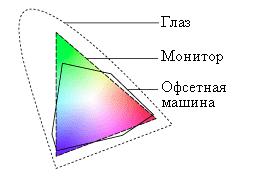
Рис. 2.12. Цветовой охват разных устройств
Из этого можно сделать неутешительный вывод: оригинал, сканированное изображение и отпечаток могут очень сильно отличаться между собой. Мало того, есть вероятность, что два отпечатка одного и того же изображения, выполненные на разных принтерах, окажутся неодинаковыми по цвету.
Несовпадение цветовых охватов разных цветовых моделей (а соответственно, и устройств, которые они описывают) приводит к тому, что цвета, существующие в одной модели отсутствуют в другой. При переводе цветов изображений из модели в модель Photoshop задействует специальные алгоритмы преобразования. Разумеется, он не может сохранить исходные цвета, отсутствующие в целевой цветовой модели, но зато пытается сохранить их соотношение. Благодаря этому, после преобразования изображение будет восприниматься похожим на оригинал. Строго говоря, преобразование цветовых охватов выполняет не Photoshop, а система управления цветом. В этом заключается ее основная функция — следить за наилучшей передачей цветов всеми устройствами, задействованными в технологической цепочке. О системе управления цветом читайте далее в этой главе.
Если вы готовите изображения для печати, вам просто необходимо контролировать соответствие цветов изображения цветовому охвату модели CMYK. Однако каждый раз переводить изображение в CMYK, чтобы просто проверить точность цветопередачи — верный путь к ухудшению его качества. (Например, при переходе из модели RGB в CMYK особенно заметны потери полутонов в области синего и зеленого, а также оранжевого и голубого цветов.) Чтобы обойти эту проблему, Photoshop позволяет увидеть, как будет выглядеть изображение в CMYK, не выполняя преобразования. Для этого используется режим программной цветопробы. Принцип его работы объясняется ниже, в разделе "Программная цветопроба".
В дополнение к программной цветопробе, AdobePhotoshop обеспечивает контроль цветового охвата изображения "на лету", отмечая области, выходящие за его пределы. Для того чтобы эти области стали очевидны, в окне документа они помечаются условным цветом (по умолчанию — темно-серым).
1. Откройте изображение Eifel.jpg с прилагаемой дискеты.
2. Выберите меню View (Вид), выполните команду Gamut Warning (Предупреждение о выходе из цветового охвата).
3. Обратите внимание на изменившийся цвет неба. Большая площадь его участков оказалась залита условным серым цветом (рис. 2.13 б). Это означает, что данные области при печати будут выглядеть совершенно иначе. Утешением может служить лишь тот факт, что вы узнали об этом сейчас, а не после того, как получили оттиск (или даже тираж!) из типографии
 а
а  б
б
Рис. 2.13. Изображение до (а) и после (б) включения режима Gamut
Многие пользователи, занимающиеся подготовкой файлов для печати, предпочитают осуществлять весь процесс обработки (от сканирования до вывода) в модели CMYK, поскольку это естественная модель типографского процесса. Наличие большего числа цветовых каналов, по сравнению с RGB, и их меньшая яркость позволяют усиливать контраст, проводить тоновую и цветовую коррекцию изображений, предназначенных для печати, более тонко.
Преобразование цветовых моделей
Преобразование изображения из одной цветовой модели в другую в Photo-shop выполняется исключительно просто. Для этого служат команды списка Mode (Режим) меню Image (Изображение). В нем вы найдете команды RGB Color (Цвета RGB), CMYK Color (Цвета CMYK) и Lab Color (Цвета Lab). Цветовая модель, в которой находится изображение в текущий момент, помечена галочкой. Чтобы перевести изображение в другую модель, достаточно выбрать ее команду в меню.
Как мы уже отмечали выше, простота преобразования цветовых моделей обманчива и не стоит прибегать к нему без острой необходимости. Любое преобразование из RGB в CMYK или обратно связано с изменением цветового охвата, что, всякий раз ухудшает качество изображения. Привыкните к мысли, что переход между цветовыми моделями допустимо выполнять только один раз. Если, например, вы готовите изображение для печати, то оно может потребовать преобразования в модель CMYK. Выполните его тогда, когда вам будут точно известны все условия печати.
Модель Lab имеет столь широкий цветовой охват, что он полностью вмещает как цветовое пространство CMYK, так и RGB. Поэтому преобразование в Lab и обратно не меняет качества изображения и вполне безопасно. Для преобразования между Lab и CMYK оговоримся, что это верно только при постоянных параметрах CMYK. О том, что это за параметры, читайте в главе 10.
До сих пор, говоря о переводе изображений в цифровую форму, мы не касались способа кодировки цвета, отделываясь замечанием о том, что компьютер "запоминает цвета". В действительности вопрос кодирования принципиально важен и требует более подробного рассмотрения. Способ кодирования информации о цвете и ее количество напрямую определяют место, требуемое для хранения изображений, и скорость их обработки.
Изображение характеризуется, кроме геометрических размеров и разрешения, глубиной цвета, т. е. максимальным количеством цветов, которое может быть использовано в изображении данного типа. Существуют виды изображений
с различной глубиной цвета — черно-белые штриховые, в оттенках серого, с индексированным цветом, полноцветные. Некоторые из них имеют одинаковую глубину цвета, но различаются по цветовой модели. Тип изображения определяется при создании документа и отображается в списке Mode(Режим) меню Image (Изображение), с помощью которого можно его в дальнейшем и менять.
Черно-белые штриховые изображения
Наиболее простой случай — монохромное, или черно-белое изображение (bitmap). Этот самый экономный тип изображений прекрасно подходит для штриховых иллюстраций, чертежей, гравюр, простых логотипов и т. д. Такие изображения можно получить, непосредственно сканируя их в режиме Black and White или Line Art (в программном обеспечении различных сканеров этот режим назван по-разному).
Каким образом может быть закодировано монохромное изображение? Наименьшей единицей информации является бит. Он может принимать всего 2' = 2 значения (да/нет, 1/0, черное/белое и т. п.). Каждая точка изображения имеет только один из двух цветов (скажем, черный или белый). Для кодирования информации о цвете каждой точки хватит одного бита.
Примечание
Восемь бит составляют байт. Байтом может кодироваться 28 = 256 состояний. Десятичные приставки, используемые для этих единиц, имеют некоторое отличие от традиционных. В килобайте (Кбайт) 1024 байта, а в мегабайте (Мбайт) — 1024 Кбайт, или 1 048 576 байт.
Черно-белый тип изображения называется Bitmap (Битовый). Глубина цвета такого изображения — один бит. Зная это, нетрудно рассчитать, сколько памяти требуется для хранения любого такого изображения. Например, если размер изображения составляет 800х600 пикселов, то оно займет в памяти 800 пикселов х 600 пикселов х 1 бит = 480000 бит = 58,6 Кбайт.
Изображение любого типа легко может быть переведено в черно-белое.
1. Откройте документ Pyramid.jpg.
2. Цветное изображение нельзя непосредственно перевести в монохромное. Сначала его надо преобразовать в полутоновое. Поэтому выберите список Mode (Режим) меню Image (Изображение) и в нем — пункт Grayscale(Полутоновой).
3. Снова откройте список Mode (Режим) и выполните команду Bitmap (Монохромный).
4. В появившемся диалоговом окне Bitmap (Монохромный) в поле Method(Метод) установите опцию 50% Threshold (Порог 50%). Тогда все пикселы, имеющие яркость более 50%, станут белыми, имеющие меньшую яркость — черными.
5. Щелкните на кнопке ОК. Серый цвет фона заменился на белый, а черный цвет рисунка сохранился неизменным.
6. Черно-белое изображение является одноканальным. Убедитесь в этом, открыв палитру Channels (Каналы) (рис. 2.14).
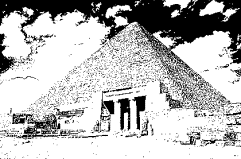 а
а 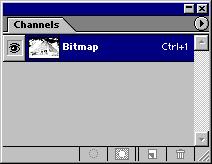 б
б
Рис. 2.14. Черно-белый документ (а) и вид его палитры Channels (б)
Кроме конвертирования в черно-белое, любое изображение также можно непосредственно отсканировать в черно-белом режиме. Превращая изображение в черно-белое, программа анализирует каждую точку изображения и сравнивает ее с пороговым значением. Например, при пороге равном 50%. Если данная точка темнее, чем 50%-ный серый цвет, она становится черной.
Полутоновые изображения широко используются для хранения черно-белых (в традиционном, фотографическом смысле) фотографий и в тех случаях, когда без цвета можно обойтись. Каждая точка такого изображения может иметь один из 256 оттенков (градаций) серого с яркостью от черного (0) до белого (255). Этот диапазон значений называют серой шкалой (grayscale). Для кодировки одного пиксела в серой шкале необходимо 8 бит (8 бит == I байт). Таким образом, глубина цвета полутонового изображения — 8 бит, что означает 256 (28) возможных значений для каждого его пиксела. Этого вполне достаточно, чтобы правильно отобразить черно-белое полутоновое изображение, например, черно-белую фотографию.
Как видим, изображение займет в восемь раз больше места в памяти, чем монохромное. Если вновь обратиться к нашему примеру с изображением 800х600 пикселов, то для полутонового изображения надо 468,4 Кбайт. Использование полутонового типа для хранения штриховых иллюстраций не улучшит их качества, а приведет только к пустой трате времени и памяти компьютера.
Еще в Photoshop 4.0 появилась поддержка изображений с 16-битными каналами, позволяющими увеличить количество передаваемых цветов или оттенков серого. То есть в режиме с 16-битными каналами полутоновое изображение может содержать уже не 256, а 65 536 оттенков серого. Однако размер файла с 16-битными каналами в два раза больше, чем с 8-битными. Кроме того, очень немногие имеют в своем распоряжении аппаратуру, позволяющую использовать это преимущество. Поэтому в дальнейшем, говоря о цветовых каналах и глубине цвета, мы будем иметь в виду только 8-битные каналы.
Практически любой сканер имеет специальный режим для ввода черно-белых полутоновых изображений — Grayscale или Black and White Photo(название может отличаться в программах разных сканеров).
Любое изображение можно превратить в полутоновое. Если исходный материал — цветная фотография, то она станет черно-белой. Полут оновое изображение содержит только один канал (рис. 2.15).

Рис. 2.15. Вид палитры Channels для полутонового изображения
Совет
Превращение изображения из одного типа в другой можно отменить, как и любое другое действие программы. Для этого воспользуйтесь палитрой History (Протокол) или нажмите сочетание клавиш Ctrl + Z.
Полноцветные изображения
Для полноцветных изображений требуется еще больше ресурсов. Как уже отмечалось, цвета в компьютерных программах задаются указанием количества базовых компонентов. Это справедливо и для растровых изображений. Они, как правило, могут быть созданы и сохранены в одной из трех цветовых моделей: RGB , Lab и CMYK. Цифровое полноцветное изображение состоит из каналов, соответствующих базовым цветам модели изображения. Каждый канал представляет собой полутоновое изображение, яркость пикселов которого определяется количеством соответствующего базового цвета в совмещенном изображении. Канал кодируется 8 битами, значит, число градаций цвета в нем равно 256. Например, если пиксел цветного изображения имеет оранжевый цвет R:255, G:128, В:0, то соответствующий пиксел в красном канале будет белым (255), в зеленом канале — 50%-ным серым (128), а в синем — черным (0).
Объем памяти, занимаемый полноцветным изображением, зависит от количества каналов, которое оно содержит. Изображения RGB и Lab включают по три канала, для описания каждого из которых нужно 8 бит. Таким образом, глубина цвета этих изображений составляет 24 бита. Следовательно, требуется в три раза больше места в памяти компьютера, чем для полутоновых рисунков того же размера (например, для изображения RGB размером 800х600 пикселов — 1,37 Мбайт). Изображения CMYK имеют четыре канала, и занимаемая ими память будет уже в четыре раза больше, чем для соответствующих полутоновых (например, объем CMYK-изображения размером 800х600 пикселов — 1,83 Мбайт). Глубина цвета для изображений CMYK составляет 8х4=32 бита.
Примечание
Ясно, что хранение документа в CMYK невыгодно по сравнению с RGB. Одинаковый объем информации в случае хранения в CMYK потребует на четверть больше дискового пространства.
./GLAVA_2/image032.jpg
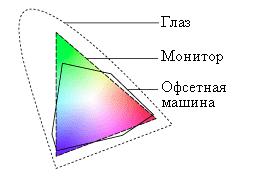
./GLAVA_2/image034.gif

./GLAVA_2/image036.gif

./GLAVA_2/image038.gif
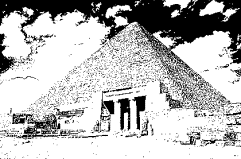
./GLAVA_2/image040.jpg
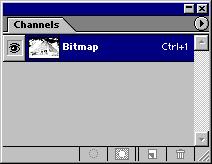
./GLAVA_2/image042.jpg
